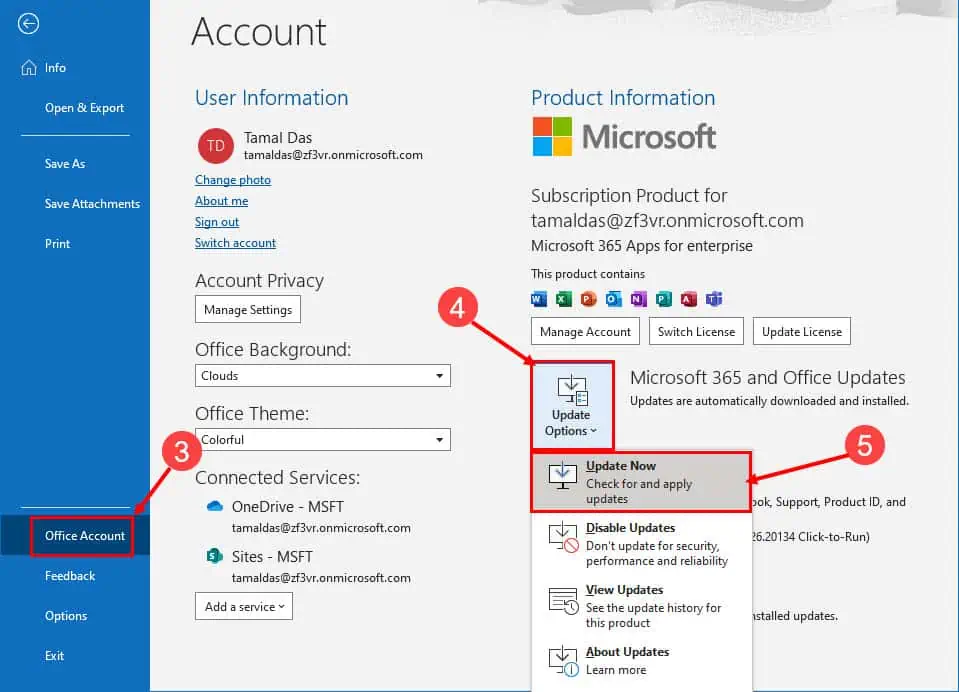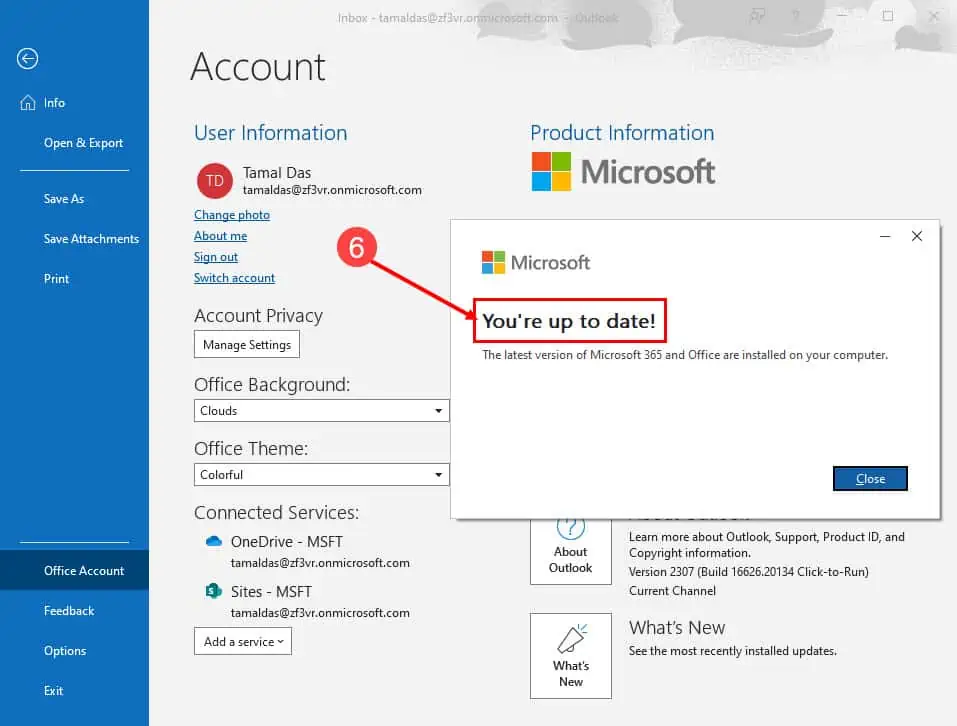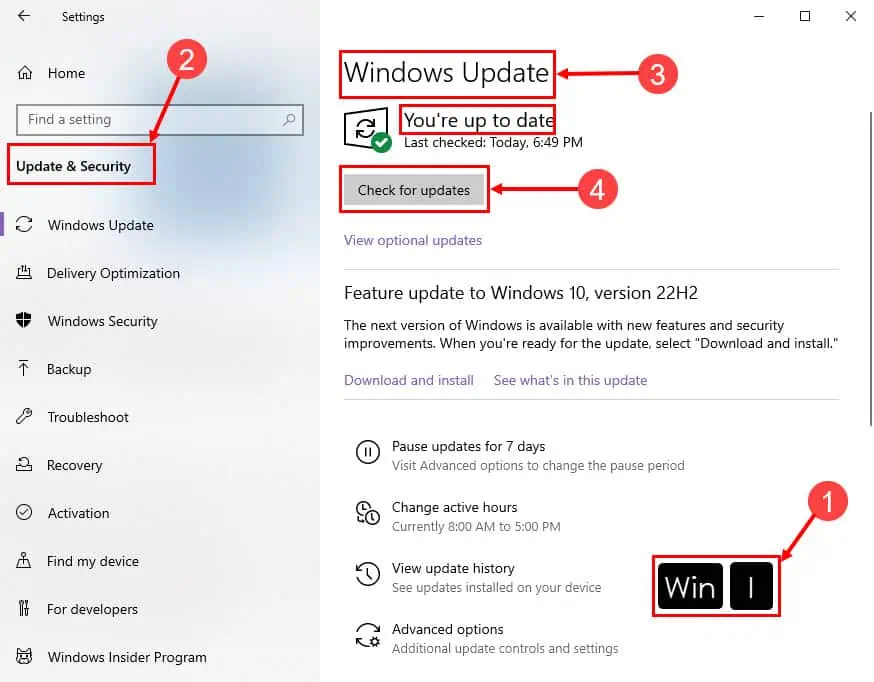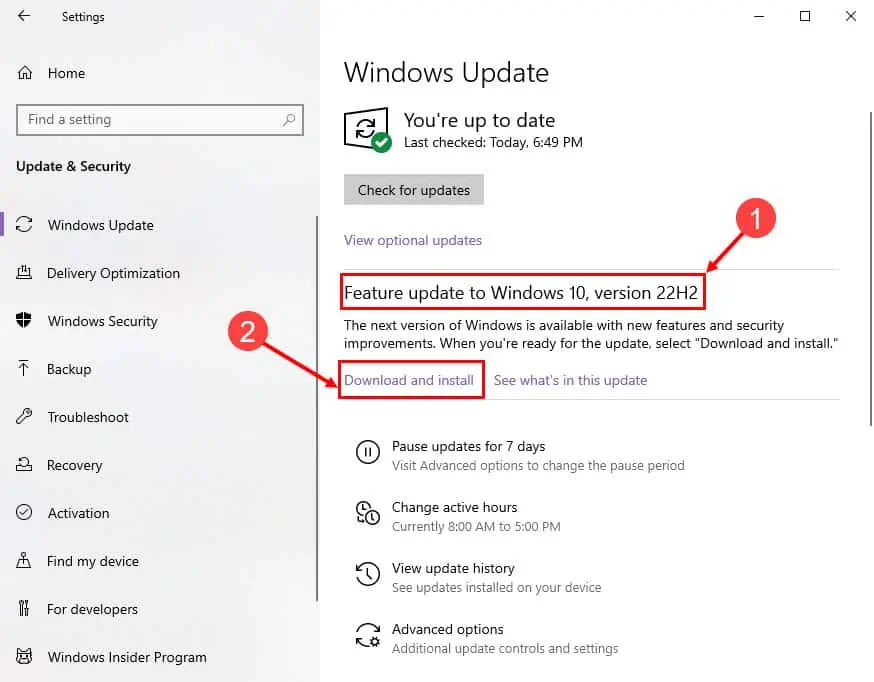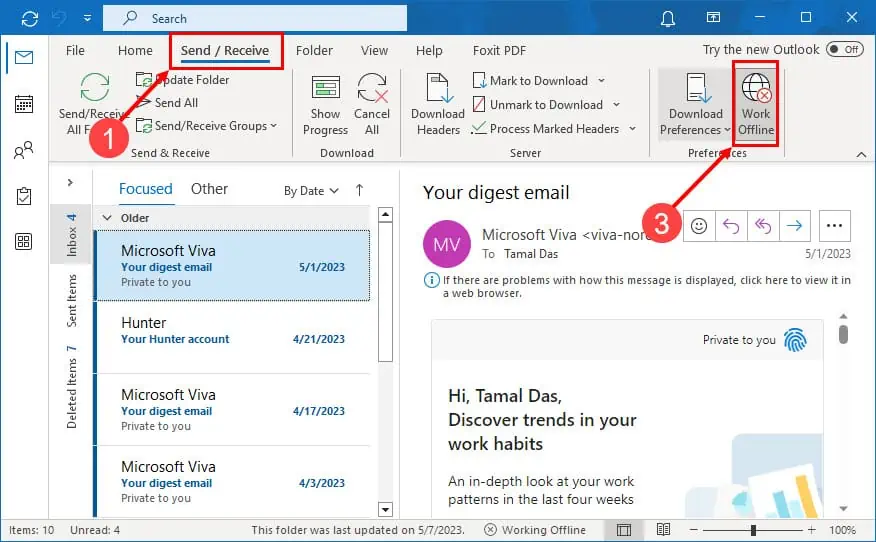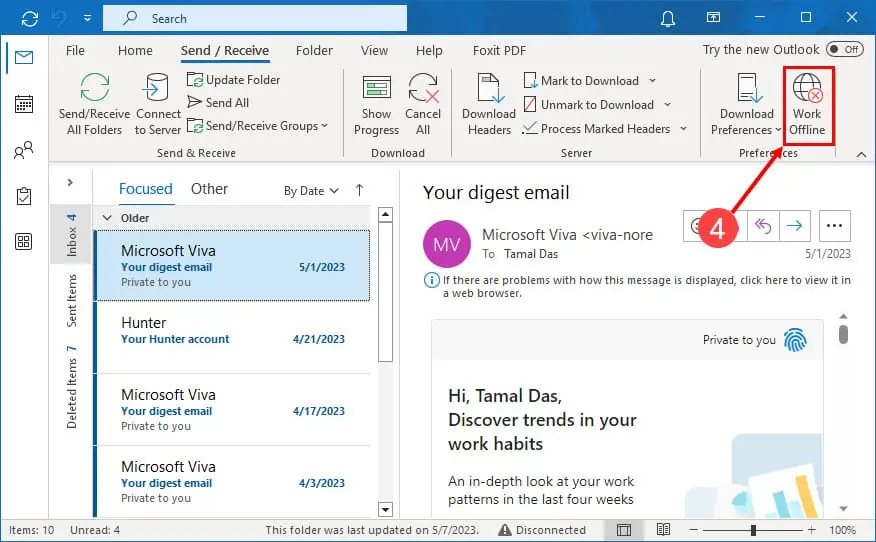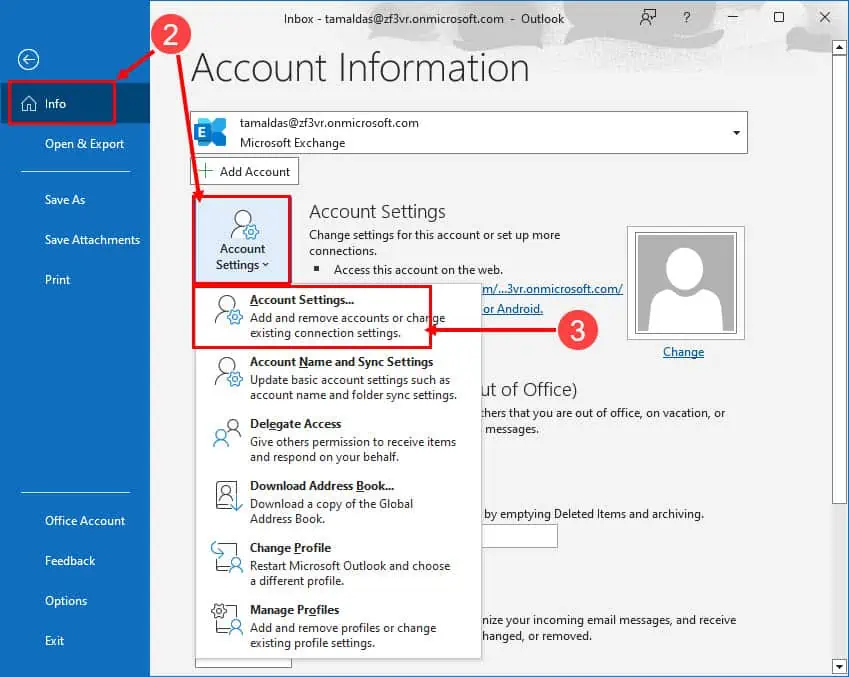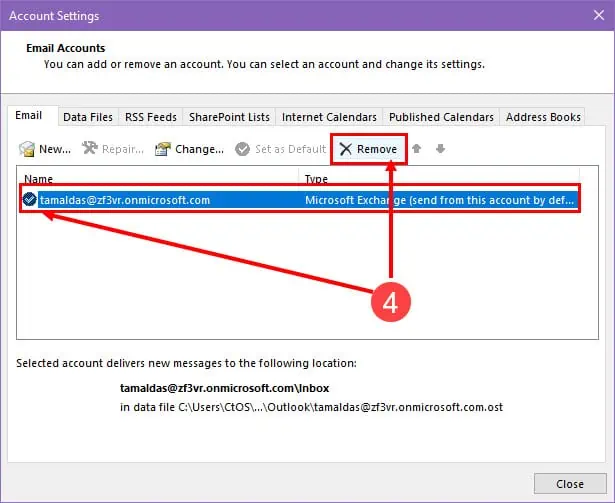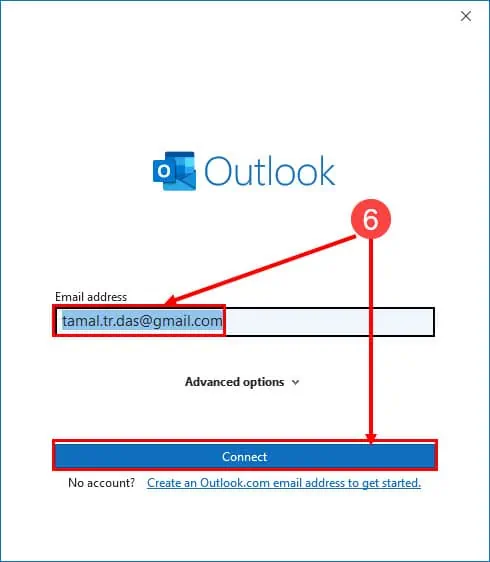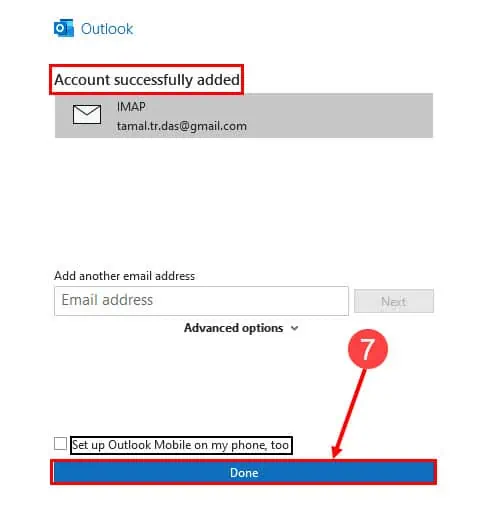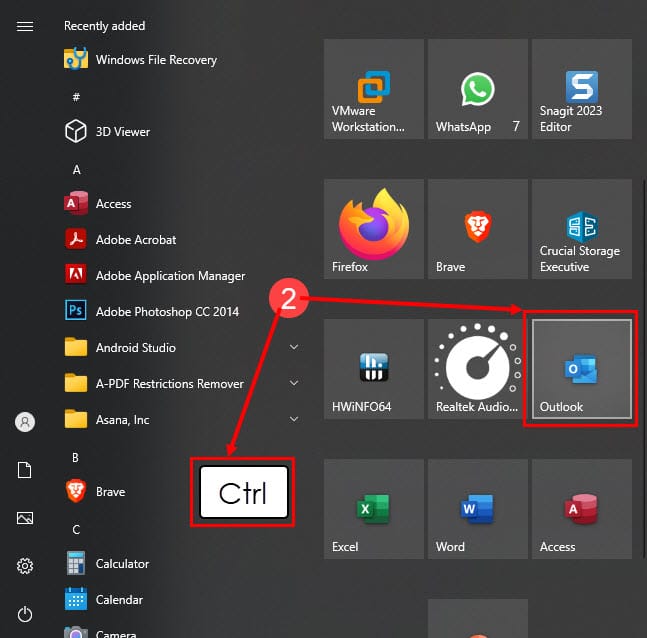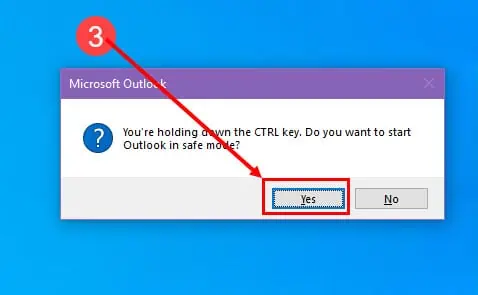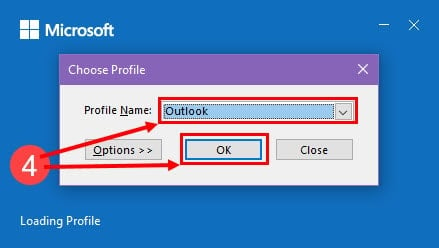Az Outlook csatlakozni próbál? 6 egyszerű módszer a javításra
4 perc olvas
Frissítve
Olvassa el közzétételi oldalunkat, hogy megtudja, hogyan segítheti az MSPowerusert a szerkesztői csapat fenntartásában Tovább
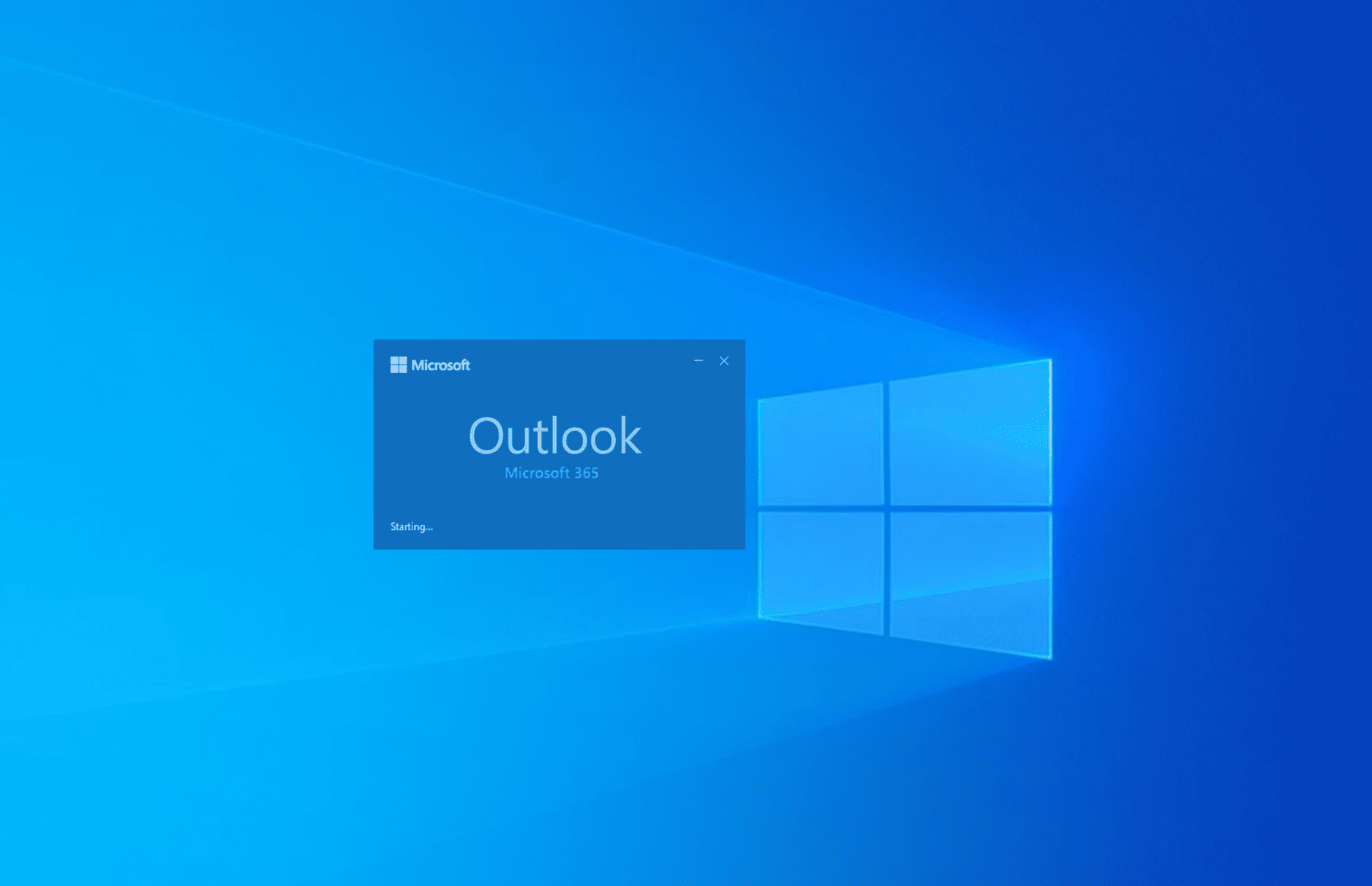
Az „Outlook csatlakozni próbál” hiba azt jelzi, hogy az alkalmazás nem tud csatlakozni a Microsoft 365 Exchange Serverhez az e-mailek vagy az Outlook-profilbeállítások lekéréséhez.
Ennek a csatlakozási hibának több oka is lehet, a leggyakoribbak a sérült profilok vagy egy elavult Outlook-verzió. Ha Ön is találkozott ezzel a makacs hibával az Outlookban, akkor jó helyen jár. Folytassa az olvasást, hogy megtanulja a legjobb megoldásokat, amelyeket saját maga is kipróbálhat, és gyorsan visszatérhet a munkához!
1. Frissítse az Outlook alkalmazást
If Az Outlook elakadt a profil betöltésekor:
- Indítsa el a Outlook alkalmazás.
- Kattintson az filé fül a Outlook szalag menü.
- Válassza ki a Office fiók opciót a bal oldali panel alján.
- Kattintson az Beállítások frissítése gombot.
- Hit a Frissítse most opciót a helyi menüben.
- Győződjön meg róla, hogy látja a „Naprakész vagy!” előugró ablak, ha a folyamat befejeződött.
2. Frissítse a Windows operációs rendszert
- Kattintson az Windows + I gombok a billentyűzeten.
- A beállítások alkalmazást, nyomja meg a Frissítés és biztonság opciót.
- Most látnia kell a windows Update menü a bal oldali panel jobb oldalán.
- Ha látja a Frissítések ellenőrzése gombra, kattintson rá.
Ennél a lépésnél a Windows 10 vagy 11 kisebb operációs rendszer-frissítéseket keres. Hagyja a frissítési folyamatot, amíg meg nem jelenik a "Ön naprakész” üzenetet. Lehetnek Windows szolgáltatásfrissítések is, amelyek jelentős operációs rendszer-frissítésnek minősülnek. Ennek alkalmazásához kövesse az alábbi lépéseket:
- Keresse meg aFunkciófrissítés Windows 10 vagy 11 rendszerre, 22H2 verzió"Üzenetet.
- Kattintson az Töltse le és telepítse gombot.
A folyamat során előfordulhat, hogy a számítógép újraindul. Várjon, amíg teljesen frissíti a számítógépet.
3. Ellenőrizze az Outlook beállításait (Offline / Online)
- Nyissa meg a Outlook alkalmazást, és kattintson a Küldés fogadás Tab.
- Menj a preferenciák blokk a szalagon.
- Ha a Offline munka gomb szürke, akkor offline módban dolgozik.
- Hit a Offline munka gombot a váltáshoz Outlook beállítások az online módba.
4. Tekintse át a fiókbeállításokat
Ez a módszer magában foglalja az Outlook-fiók eltávolítását és beolvasását. A következő lépések végrehajtása előtt győződjön meg arról, hogy emlékszik az Outlook hitelesítő adataira, például a fióknévre és a jelszóra.
- Az Outlook asztali alkalmazásban kattintson a ikonra filé menü tetején.
- A Info lapon kattintson a fiók beállításai gombot.
- Ismét válassza ki fiók beállításai.
- Válassza ki az e-mail címét, és kattintson eltávolít.
- Most kattintson a Új gombot.
- Írja be Microsoft 365 e-mail címét, és nyomja meg a gombot Csatlakozás.
- Kattints csinált.
5. Javítsa ki a sérült PST-fájlt
Ha az Outlook-profil beállítási adatait tartalmazó PST-fájl megsérült, ki kell javítania az Outlook csatlakozni próbáló hibájának megoldásához. Bár léteznek beépített Microsoft-eszközök erre, a folyamat manuális és nagy kihívást jelent.
Ehelyett olvassa el ezt a végső cikket a sérült PST-fájlok javítása segítségével Stellar PST javítás.
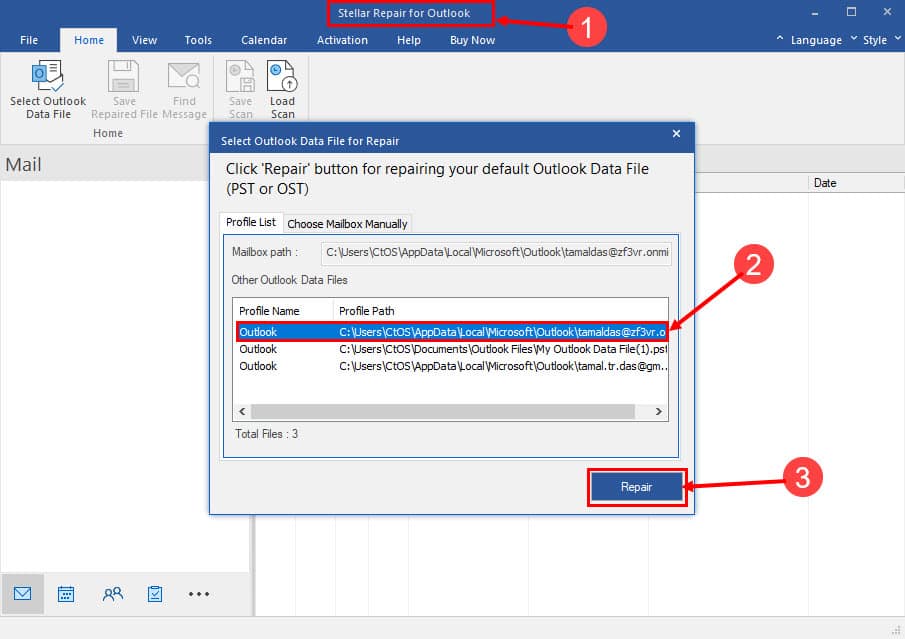
6. Futtassa az Outlookot csökkentett módban
- Keresse meg a Outlook alkalmazás ikonjára Rajt menü vagy a Home Screen.
- Nyomja meg a Ctrl gombot a billentyűzeten, és kattintson a gombra Outlook ikonra.
- A Microsoft Outlook párbeszédpanelen kattintson a gombra Igen.
- Csapjátok le a magas labdát. A célpont tálcán kínálja majd a lehetőségeket! Ez lehet egy beszéd, egy fellépés, egy konferencia, vagy bármilyen nyilvános esemény. Folytassatok kutatómunkát pl. a cég honlapján, Facebookján vagy a sajtóban, és derítsétek ki, hogy mikor és hol kínálkozik a megfelelő pillanat. Elronthatjátok a bulijukat egy transzparenssel, vagy eltéríthetitek a beszédek üzenetét néhány súlyos, provokatív kérdéssel.
profil és kattintson OK.
- Az Outlook megnyílik Safe Mode és erőt Küldés fogadás parancsot Microsoft 365 Exchange.
Miért próbál csatlakozni az Outlook?
A fenti hiba gyakori kiváltói az Outlook asztali alkalmazásban:
- A Microsoft 365 Exchange Server leállt – Ha az Outlook Exchange kiszolgáló nem működik és nem fut, az Outlook asztali alkalmazás nem tud csatlakozni.
- Helytelen Outlook-profilbeállítások – Ha nem megfelelően konfigurálta az Outlook-profilt, az alkalmazás nem fogja tudni engedélyezni az adatcserét a Microsoft 365 kiszolgálókkal.
- Elavult Outlook verzió és Windows operációs rendszer – Ha egy elavult Windows operációs rendszert és egy régi Outlook szoftververziót használ, előfordulhat, hogy a Microsoft 365 Exchange-kiszolgáló nem tudja hitelesíteni a számítógépet és az Outlook-beállítást. Ezért az „Outlook próbál csatlakozni” hibaüzenet jelenik meg.
A cikkben fent említett megoldások valóban könnyen kipróbálhatók otthon vagy az irodában. Ezenkívül a javítások kipróbálásához nem lesz szüksége a rendszergazdák segítségére. Egyszerűen kövesse a lépéseket a szemléltető segédanyagok követésével. Is, próbálja elejétől a Outlook hibaelhárítási módszerek a probléma megoldásához, hogy a lehető legnagyobb mértékben elkerülje a leginvazívabb módszereket.
Ha az Outlook telepítése már fut, és éppen nyaralni készül, ne felejtse el beállítani Hivatalon kívül vagy Automatikus válasz az Outlookban.
Ezenkívül ne felejtsen el megjegyzést írni alább, hogy tudassa velünk a fent vázolt hibaelhárítási ötletekkel kapcsolatos tapasztalatait.